Jak naprawić gry S/X Xbox Series S/X
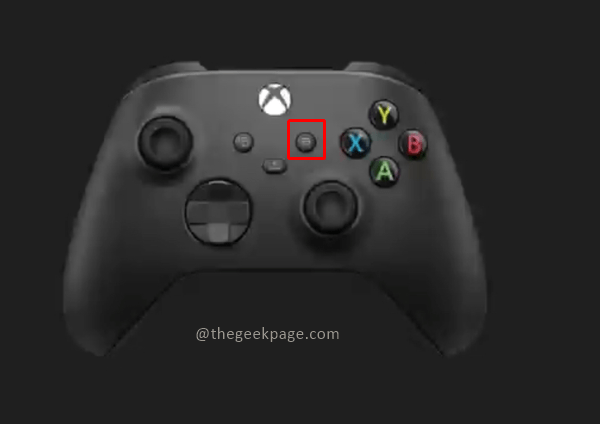
- 1419
- 99
- Pan Jeremiasz Więcek
Konsole Xbox Series X/S czasami po prostu się nie uruchomiły. Niektórzy użytkownicy komentują, że gry, za które zapłacili, powinny łatwo zaczynać się i nie zmusić ich do długiego lub awarii. Najbardziej irytującym scenariuszem jest to, że gra nie załaduje się ani nie uruchamia. Użytkownik Xbox One powinni również sprawdzić ustawienia Blu-ray w przypadku błędu na dysku dysku. Jednak wraz z wprowadzeniem gier w chmurze w nowszych konsolach takie problemy nie są omawiane w tym artykule.
Spis treści
- Metoda 1: Uruchom ponownie grę na serii Xbox S/x
- Metoda 2: Uruchom ponownie konsolę S/X Xbox Series
- Metoda 3: Wyczyszczenie pamięci na serii Xbox S/Xbox Series X
- Metoda 4: Ponownie zainstaluj grę na Xbox Series X/S
Metoda 1: Uruchom ponownie grę na serii Xbox S/x
Krok 1: Zaloguj się do konsoli Xbox i przejdź do gry, która nie uruchamia. wciśnij opcje przycisk na kontrolerze Xbox.
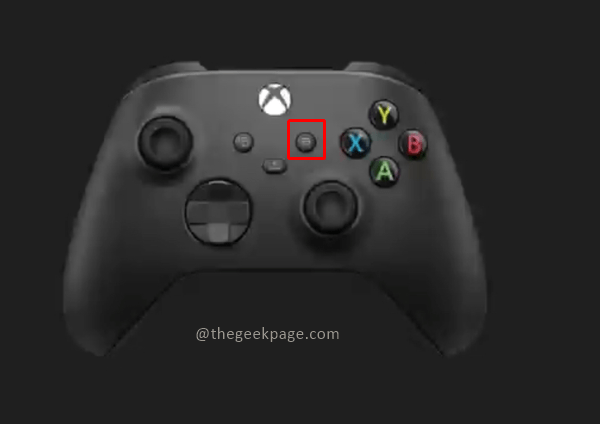
Krok 2: Z pozycji menu wybierz Zrezygnować.
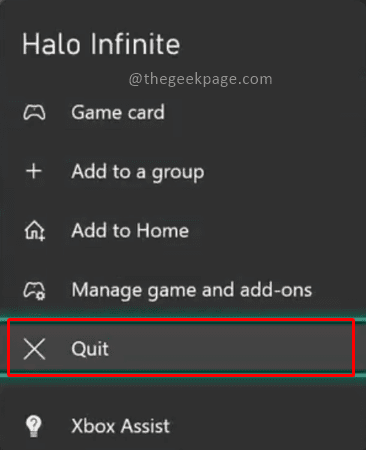
Krok 3: Teraz rozpocznij grę ponownie.
Ta metoda idealnie powinna rozwiązać większość problemów z grą. Jeśli jednak nadal nie rozwiązuje problemu, kontynuuj czytanie.
Metoda 2: Uruchom ponownie konsolę S/X Xbox Series
Krok 1: Naciśnij Przycisk Xbox na kontrolerze i trzymaj się przez kilka sekund.
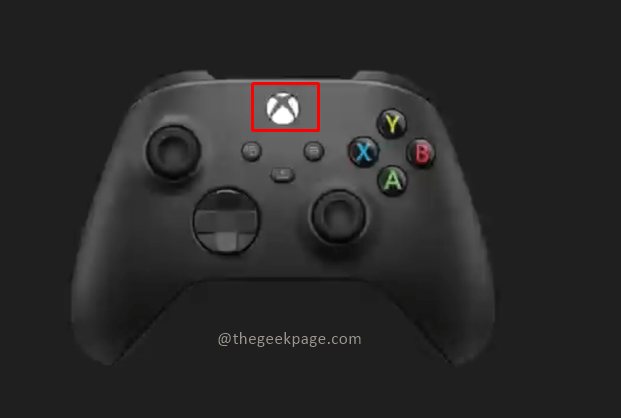
Krok 2: Wybierz Uruchom ponownie konsolę z opcji.

Krok 3: Wybierz Uruchom ponownie W wyświetlonym oknie dialogowym potwierdzenia.
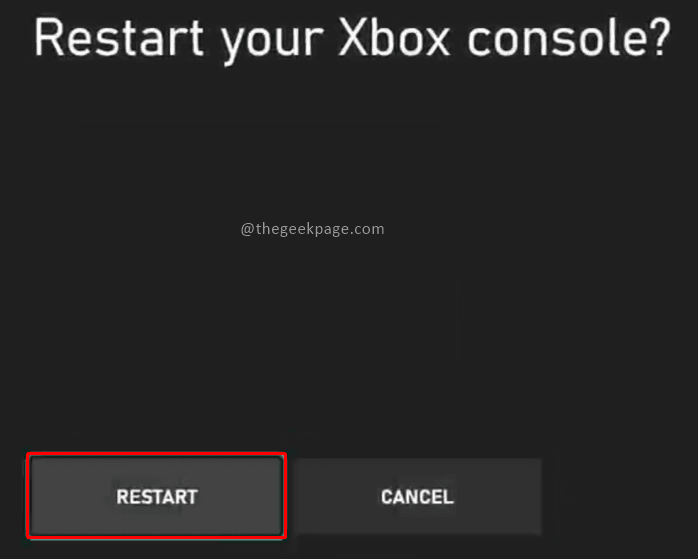
Notatka: Możesz także wybrać wyłączenie połączenia dla Xbox i usunąć przewody, aby zapewnić pełny restart. Ponowne uruchomienie konsoli Xbox może zapewnić, że system jest gotowy do świeżego gier.
Metoda 3: Wyczyszczenie pamięci na serii Xbox S/Xbox Series X
Krok 1: Naciśnij Przycisk Xbox na twoim kontrolerze.
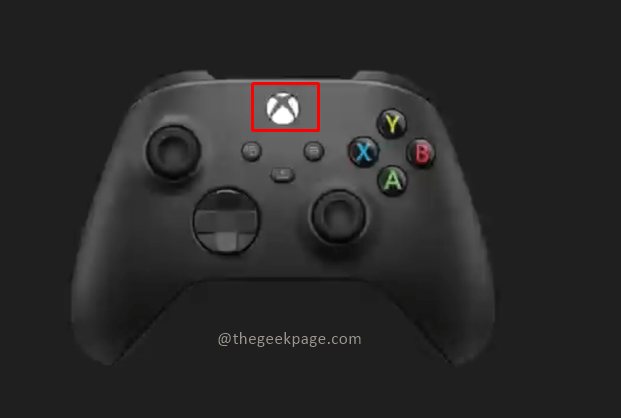
Krok 2: Idź do Profil i system.
Uwaga: Możesz nacisnąć przycisk RB na kontrolerze Xbox, aby nawigować.
Krok 3: Wybierz Ustawienia.
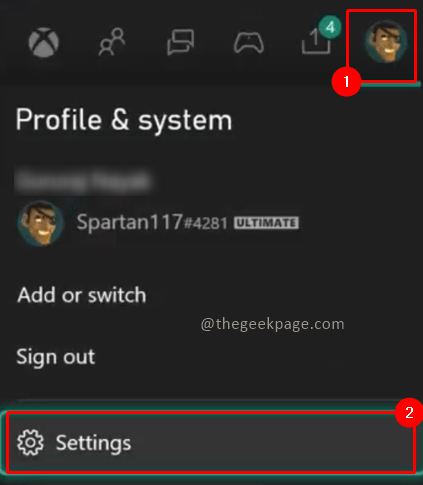
Krok 4: Idź do System zakładka i wybierz Urządzenia pamięci masowej.
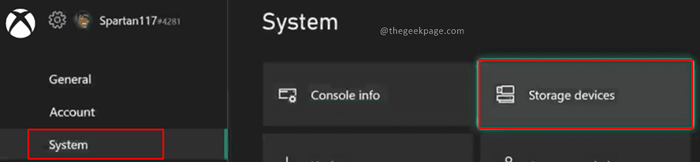
Notatka: Na stronie przechowywania możesz zobaczyć dostępną przestrzeń pamięci na Xbox. Zalecamy posiadanie co najmniej 15% wolnej przestrzeni dla optymalnej wydajności. Możesz wyczyścić lokalne zapisane gry lub lokalne gry magazynowe Xbox 360 w oparciu o dostępność miejsca do przechowywania.
Krok 5: Kliknij Wyczyść lokalne zapisane gry.
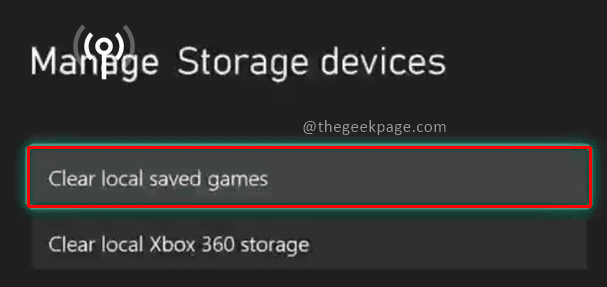
Krok 6: w układzie dialogowym, które pojawia się kliknij Tak.
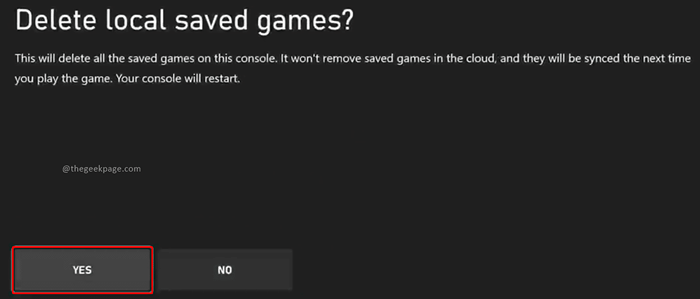
Notatka: Zapewnij przeczytaj zawartość w oknie dialogowym przed kliknięciem Tak.
Krok 7: Kliknij Wyczyść lokalną pamięć Xbox 360 W ustawieniach urządzeń pamięci.
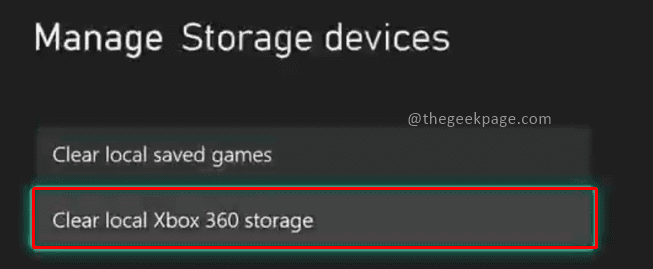
Krok 6: Kliknij okno dialogowe potwierdzenia.
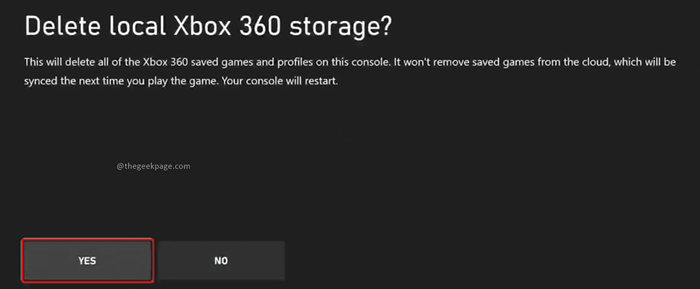
Metoda 4: Ponownie zainstaluj grę na Xbox Series X/S
Krok 1: Naciśnij Przycisk Xbox na twoim kontrolerze.
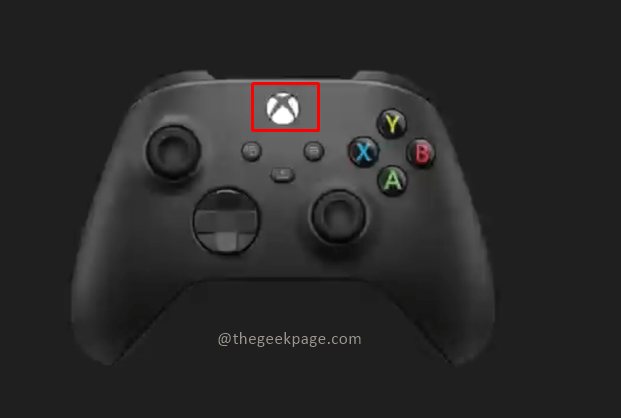
Krok 2: Wybierz Moje gry i aplikacje tuż poniżej Dom Sekcja.
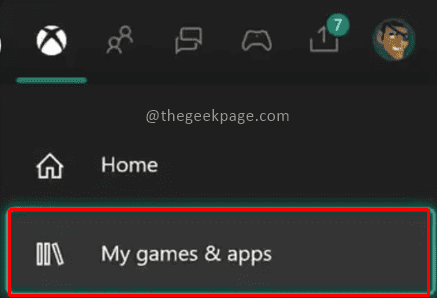
Krok 3: Wybierz Widzieć wszystko opcja z następnej strony.
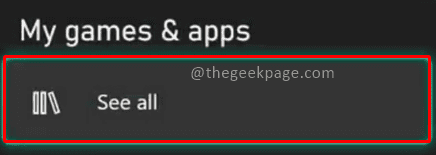
Krok 3: Przejdź do gry, która stoi w obliczu tego problemu i naciśnij Opcje przycisk na kontrolerze.
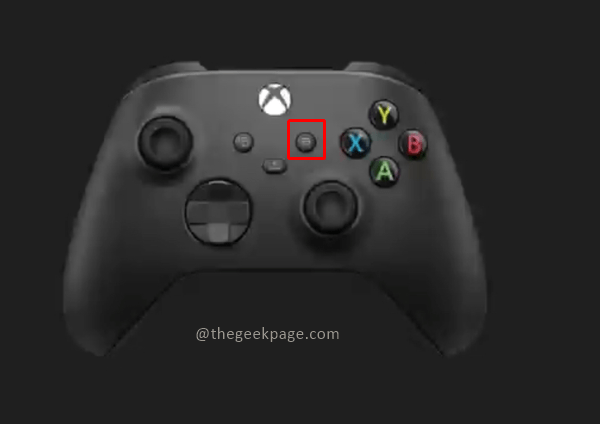
Krok 4: Wybierz Odinstalowanie Z menu opcji.
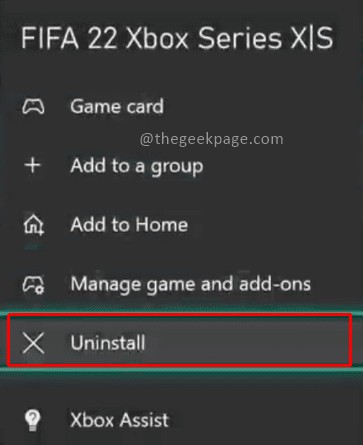
Krok 5: Pobierz i ponownie zainstaluj grę ze sklepu.
To wszystko. Mam nadzieję, że możesz rozpocząć grę i zagrać. Skomentuj i daj nam znać, która metoda rozwiązała problem. Dziękuję za przeczytanie. Szczęśliwa gra!!
- « Jak naprawić nie udało się odczytać opisu. Kod błędu 2
- Jak naprawić err_ssl_bad_record_mac_alert w Google Chrome »

